Windows arranca lento (o cómo solucionarlo)
Si tu Windows se ha vuelto lento en el arranque hasta el punto de tardar varios minutos en arrancar, es posible que existan varias causas para ello. Sin embargo, la más común suele ser la gran cantidad de programas que se marcan para arrancar en el inicio.

Soluto es un programa que se instala en el sistema, vigilando los procesos que se inician en el arranque del sistema. Soluto realiza un seguimiento de nuestro equipo, trazando una gráfica con la duración del arranque de cada programa o servicio, independientemente.
Esto nos da la opción de optimizar el arranque, observando que software, servicio o aplicación está ralentizando excesivamente nuestro equipo.
1. Instalación y primer arranque
Así pues, nos descargamos Soluto, un instalador online, que descargará la versión más actualizada del programa. Actualmente está en versión Beta, aún así, es totalmente funcional. Una vez instalado, cerramos todo lo que estemos haciendo y reiniciamos.
Al reiniciar, veremos que, en la esquina inferior izquierda, nos aparece un efecto page-curl que nos mostrará los programas o servicios que se están ejecutando, no sólo los visibles, sino aún los programas que son transparentes al usuario.
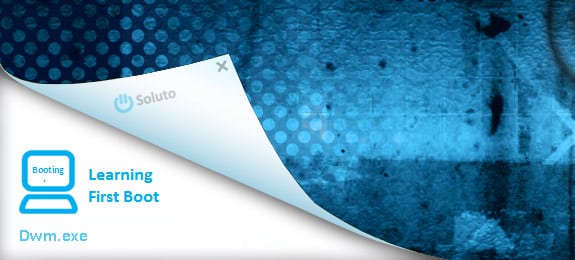
Soluto mostrando la ejecución de dwm.exe (Desktop Window Manager)
Esperamos mientras finaliza el primer arranque (y con ello la primera medición), mostrando los minutos que ha tardado en iniciar completamente todo el sistema. Ahora nuestra intención será la de reducir este tiempo pausando o retrasando la ejecución de ciertas aplicaciones.
2. Navegadores
Abrimos la aplicación Soluto y nos aparecerá su menú principal:
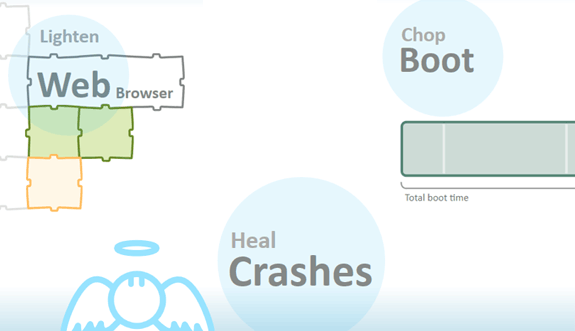
Tres opciones principales: Navegadores, Arranque y Errores
Una de las cosas que más pueden retrasar el arranque del sistema es la pre-carga de componentes de los navegadores. Esto lo hacen la mayoría de los navegadores (y otros programas actuales) en el arranque del sistema para que tarde menos en iniciar.
Obviamente, si no utilizamos demasiado un navegador determinado (o ciertas extensiones o componentes) lo ideal sería desactivarlos. Eso es lo que nos permite este primer apartado de Soluto (esquina superior izquierda): Lighten Web Browser.
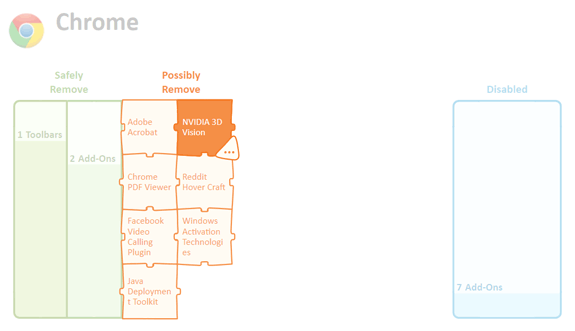
3. Secuencia de arranque
La parte principal y más importante de Soluto se encuentra en la esquina superior derecha del menú principal: Chop Boot. En ella se nos mostrará una gráfica que representa el total de minutos que ha tardado en iniciar el sistema.
Esta barra se divide en tres secciones:
- No-brainer: Programas no imprescindibles del sistema (en verde).
- Potentially removable: Programas posiblemente no imprescindibles del sistema (en naranja).
- Cannot removed by Soluto: Programas del sistema (en gris).
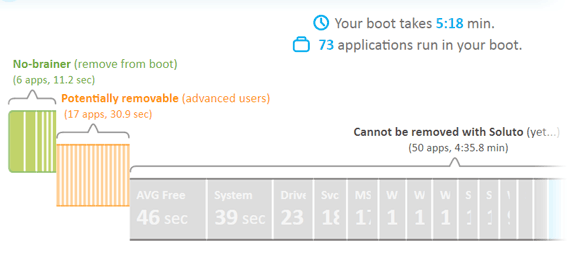
Por limitaciones de la versión beta, aún no se puede operar con los programas de la franja gris, aunque para ello, incorporamos otro programa al final de este artículo.
Si movemos el ratón sobre cualquiera de estas tres franjas (verde, naranja o gris) se nos irá mostrando los programas cargados durante el arranque y lo que tardan.
En nuestro ejemplo, en la franja verde (programas no imprescindibles del sistema) se muestra que la aplicación Google Talk (sistema de mensajería de Google) tarda 6 segundos en arrancar.
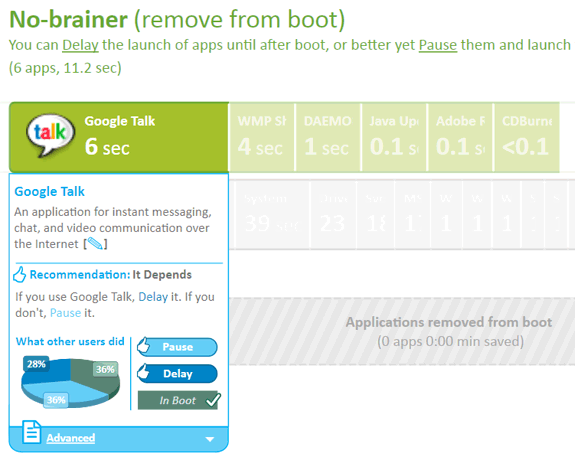
Si para nosotros no es imprescindible este programa, podemos movernos con el ratón sobre él, mostrando más información. Podemos elegir entre tres opciones:
- Pause: Eliminar esta aplicación del arranque, ya sea porque no la utilizamos o porque preferimos abrirla manualmente nosotros.
- Delay: Esta opción retrasa el arranque del programa. Es útil para posponer el inicio del mismo, ya que no necesitamos inmediatamente el uso de esta aplicación.
- In Boot: Opción por defecto, indica que la aplicación arrancará en el inicio del sistema.
Las aplicaciones pausadas o retrasadas en el arranque, aparecerán en una nueva franja azul por si queremos volverlas a iniciar.
Si nos fijamos, incluso se añade un gráfico de porciones con la elección de la mayoría de los usuarios, útil si desconocemos el programa que estamos mirando.
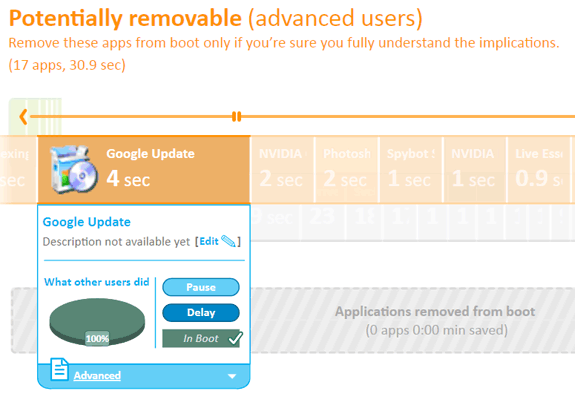
Por último, si nos fijamos en la franja gris, se muestran aplicaciones y servicios del sistema que, aunque no pueden ser eliminados del arranque por Soluto, si puede hacerse desde Windows o con otro programa llamado Autoruns, desarrollado por Sysinternals, empresa adquirida por Microsoft.
NOTA: Aunque sea posible eliminar ciertos servicios o procesos del sistema, no es recomendable hacerlo de la franja gris (a menos que se sepa lo que se está haciendo), ya que podemos desactivar un servicio imprescindible para Windows.
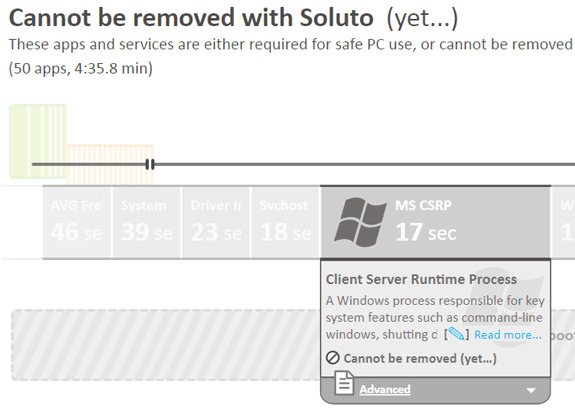
No obstante, podemos observar los procesos que se han iniciado en el arranque de Windows e investigar un poco sobre los que más retrasen el arranque.
En el ejemplo, el antivirus AVG retrasa 46 segundos el arranque. Aunque no es recomendable eliminar un antivirus del sistema, podemos buscar otro antivirus que tarde menos en arrancar.
4. Cuelgues o errores
El tercer y último apartado es Heal Crashes, un sistema distribuido por todos los usuarios del programa, que incorpora una lista de errores y problemas producidos en el sistema con determinadas aplicaciones.

El sistema pretende construir una base de datos de problemas, ofreciendo posibles soluciones desde que un usuario haya arreglado alguno de los errores producidos.
5. Otros consejos avanzados
Aunque estas son todas las secciones de Soluto, podemos realizar varias operaciones más que pueden mejorar considerablemente el rendimiento de nuestro Windows, por ejemplo:
- Defragmentar el disco: Organizar internamente nuestros discos duros (al menos la unidad C, o donde tengamos instalado Windows) es una buena idea. Puedes utilizar uno de estos 8 defragmentadores gratuitos.
- Liberar espacio en disco: Otra opción, muy importante si andamos cortos en espacio libre, es la de utilizar un programa como CCleaner para liberar espacio en disco. Además, tiene otra opción para limpiar el registro de Windows.
- Examinar procesos activos: Si sospechamos que algún programa o proceso está influyendo en el rendimiento del PC, podemos utilizar Process Monitor, una herramienta de administración muy interesante que permite registrar cualquier tipo de acción realizada (desde archivos temporales creados hasta operaciones TCP/UDP).
- Buscar y eliminar malware: Otro problema bastante común es el tener instalado malware en nuestro PC (barras de búsqueda en el navegador, ventanas de publicidad que se abren, etc...). Un buen consejo es seguir esta guía para eliminar malware, utilizando un programa como Malwarebytes o Spybot Search and Destroy.
- Herramientas de reparación: Por último, una lista de 27 programas de reparación gratuitos, variados y de todo tipo.
Por último, si eres un usuario avanzado o se te ha quedado corto todo lo anteriormente expuesto, puedes utilizar la aplicación Autoruns:
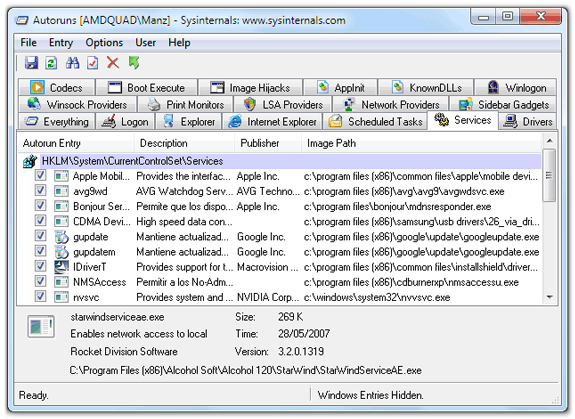
Con ella podrás examinar un largo número de programas, procesos, servicios o componentes marcados para arrancar en el inicio de Windows, de forma más avanzada.
